Cara buat gambar gerak dengan Photoshop
Postingan hari ini tentang gimana cara membikin gambar bergerak yang berformat (.gif) dengan Berbekal software photoshop CS3.
Ok...Langsung aza yahhh....
1. Buka Photoshop. Kemudian ke tab Window terus conteng Animation kayak gambar dibawah.
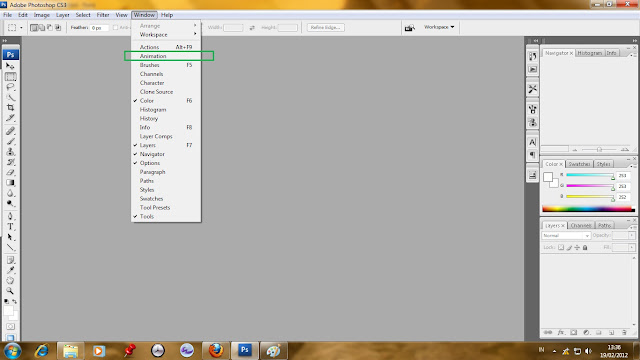
2. Setelah itu akan muncul tampilan sebagai berikut:


Gambar diatas itu tampilan buat backgroundnya. Kalau mau putih aja ya gitu aja, kalau mau kasih background lain ya tinggal masukin gambar aja.
3. Selanjutnya buat layer baru. Caranya pilih tab Layer -> New -> Layer, kayak gambar dibawah.
Layer itulah yang nantinya akan kita selipin gambar-gambar dan tulisan yang seolah-olah hidup alias bergerak.
4. Terus masukin gambar apa aja untuk objek bergeraknya.

Nah sebagai contoh gue masukin
gambar keluarga hantu yang terdiri dari kuntilanak, pocong dan tuyul
(ini sebenernya gak penting!). Terus ada di gambar yang gue buat panah
merah itu adalah Duplicate selected frames yang istilahnya frame-frame atau layarnya untuk buat seberapa banyak objeknya bergerak getho.
5. Ini tampilannya setelah kita klik duplicate selected frame.

Kemudian untuk membuat layer yang sama pilih Duplicate layer
pada layer yang akan kita buat dua (lihat sebelah kanan). Ntar nama
layernya kita bedakan dari sebelumnya biar mudah ngeditnya. Misal layer 1
kita duplicate namanya jadi layer 2, istilahnya itu copas. Nah, di
layer 2 itu gambarnya bisa kita edit, apa mau di pindahin ke kanan, ke
kiri, atau tambah tulisan apa gambar, terserah. Kalau cuma mau di geser
gambarnya ya klik Move tools aja di sebelah kiri yang gambar panah nyerong ke kiri atas gitu (cari sendiri, hihihi).
.
6. Selanjutnya adalah pilih layer yang akan ditampilkan kedalam frame-frame.

Misal di frame 1 kita pilih
layer background sama layer 1 aja, terus di frame 2 kita pilih layer 2
sama background aja, gitu aja terus (coba aja ntar tau sendiri
maksudnya). Tentunya kalau gambarnya gak pengen sama di setiap frame
yaaa setiap layer harus berbeda, misal layer 1 gambar di tengah, layer 2
gambar ke kiri dikit, layer 3 gambar tambah ke kiri lagi, jadi
seolah-olah dia jalan ke kiri. Variasi di layer akan membuat pergerakan
gambar semakin okeh geelllaa...
7. Kemudian atur pergerakan frame.

Tuh ada di di kotak merah yang gue buat. Once itu gambarnya bergerak sampai akhir aja, dia gak akan ngulang lagi dari awal (berhenti diakhir frame). Kalau Forever dia bergerak terus, kalau web kita gak ada gangguan, tuh gambar gak akan berhenti sampai kiamat. Kalau other kita pilih gambarnya bakal ngulang berapa kali. Biasanya yang banyak dipakai itu Forever.
8. Berikutnya ngatur seberapa lama framenya berpindah.

Nah itu yang gue buat panah
merah adalah waktunya berapa detik frame 1 berpindah ke frame dua, frame
dua ke frame tiga, dst. Bisa dilihat sendiri berapa lama waktu
berpindah yang kita mau.
9. Berikutnya melihat hasil dengan tombol Play (letaknya di kotak merah yang gue buat).

10. Simpan hasilnya di File -> Save for Web & Device. Save aja terus simpan di folder yang diinginkan.

Yup, udah selesai, sekarang kita lihat hasil contohnya:

Ok....kawan-kawan.....Selamat Mencoba....
Semoga Postingan ini bisa di fahami dan Bermanfa'at....Terimakasihh...!!!
Semoga Postingan ini bisa di fahami dan Bermanfa'at....Terimakasihh...!!!



0 comments